
Як відкрити модель у 3D Max із текстурами? Це питання часто задають 3D художники-початківці. Точна відповідь на нього залежить від того, де саме на комп’ютері розташовані текстури для моделі. У цій статті експерти курсів 3D Max із CGI School розкажуть, як відкрити модель у програмі при трьох різних варіантах розташування текстур.
Щоб коректно відкрити модель із матеріалом (текстурою) у 3D Max, насамперед потрібно знати, де ця текстура знаходиться. За умовчанням текстури для моделі рекомендується розташовувати в тій же папці або підпапках, що й сама сцена (max-файл). Це пов’язано з тим, що при додаванні моделі, яка разом із текстурами лежить в одній папці зі сценою, 3D Max відразу її знаходить та коректно відображає.
Для текстур, розташованих у різних папках або на різних дисках, у 3D Max є можливість вказати шлях. Зробити це можна як для кожної текстури окремо, так і для всіх одразу, якщо вони зберігаються в одному місці. Розглянемо обидва варіанти докладніше.
Якщо текстури зберігаються у різних папках
Щоб вказати 3D Max шлях до кожної окремої текстури, потрібно спочатку відкрити Material Editor (редактор матеріалів). Для цього достатньо натиснути на клавіатурі гарячу клавішу «М».
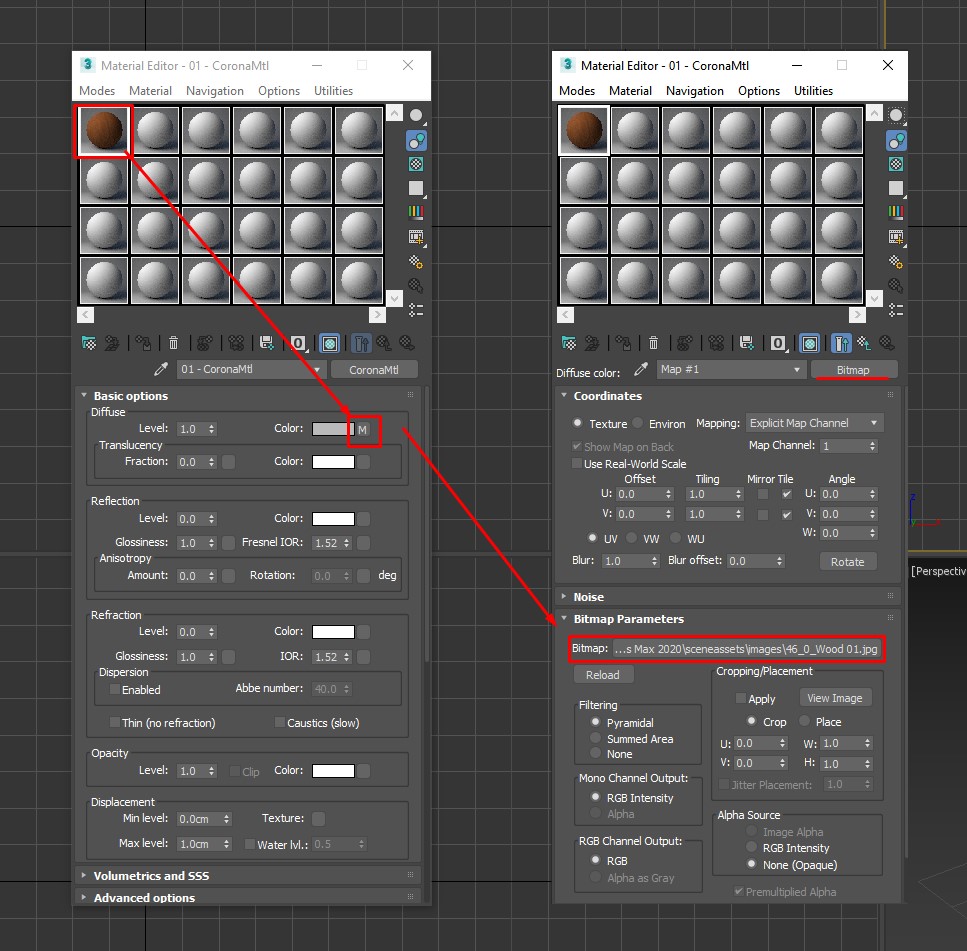
Потім слід вибрати потрібний матеріал, зайти до кожного слоту Bitmap та вказати місцезнаходження відповідної текстури. Як це правильно зробити, показано на скріншоті вище. Коли всі шляхи будуть прописані, 3D Max зможе легко відкрити модель із потрібними текстурами.
Якщо текстури зберігаються в одному місці
Шлях до текстур, які розміщуються на комп’ютері в одному місці, а також до бібліотек моделей з їх власними текстурами можна задати безпосередньо в налаштуваннях шляхів до папок 3D Max за умовчанням.
Щоб це зробити, потрібно зайти у меню Customize та обрати пункт Configure Project Paths. Після цього з’явиться вікно, в якому слід відкрити вкладку External Files і вже там додати шлях до папки з текстурами. Щоб не помилитись, орієнтуйтеся на скріншот нижче.
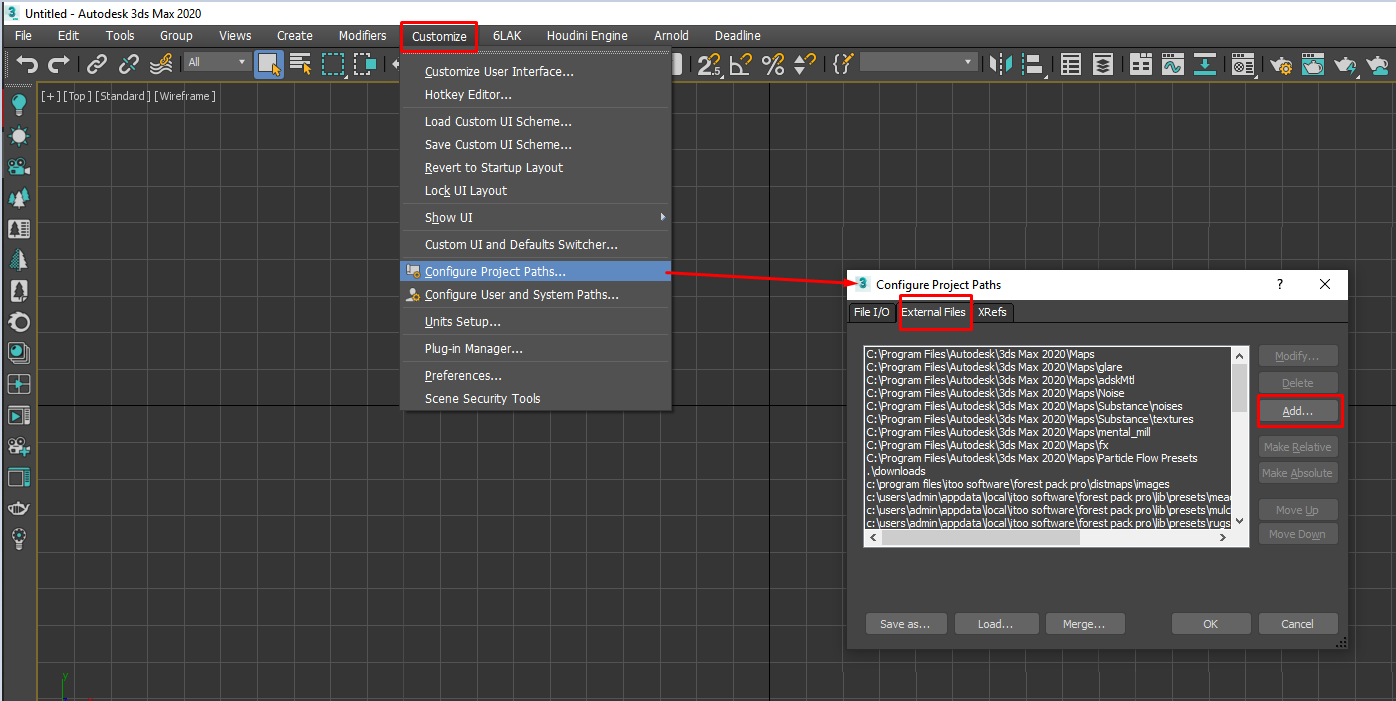
За умовчанням 3D Max спочатку шукає текстури у папці з моделлю. Потім перевіряє вкладені підпапки. Якщо текстури з відповідним ім’ям там немає, програма переходить до пошуку у спільній бібліотеці, шлях до якої ви вказали.Де, нарешті, знаходить те, що шукала.
Корисні поради
Іноді буває так, що шляхи прописані, а 3D Max все одно не може відкрити моделі з текстурами у 3D сцені. Щоб мінімізувати ризик такої неприємності, дотримуйтесь наших рекомендацій.
- 3D Max може не підвантажувати текстури, в назві або шляхах до яких використані нелатинські літери або пробіли. Особливо часто ця проблема виникає при мережевому розподілі рендеру. Тому називати файли та папки краще латиницею та без пробілів.
- Якщо відразу кілька текстур для матеріалів у сцені називаються однаково, 3D Max вибере та відкриє ту з них, яку знайде першою. При цьому програма використовуватиме її всюди, де зустріне відповідну назву. Тому завжди називайте текстури по-різному.
- Причиною некоректного рендерингу моделі може бути те, що матеріал для неї створювався під один движок, а ви використовуєте інший. Тому для створення моделі та рендерингу бажано користуватися одним движком.
Сподіваємося, наші поради були корисні, і вас тепер не турбуватиме питання, як відкрити модель у 3D Max із текстурами. А чи хочете ви ще глибше вивчити можливості програми та стати професійним 3D Artist? Тоді приходьте до CGI School. Ми точно знаємо, як навчитися 3D-візуалізації максимально швидко. В рамках інтенсиву CGI Bootcamp ви опануєте професію 3D художника всього за 23 дні!

Після закінчення курсу на наших випускників чекає сертифікаційний іспит від Autodesk, а після — оплачувана практика у міжнародних проєктах.
Радимо спочатку записатися на відвідування нашого безплатного відкритого уроку. Для цього достатньо клацнути по кнопці на головній сторінці сайту та заповнити форму, що відкриється. Під час уроку ми докладно розповімо вам про наші інтенсивні курси 3D візуалізації, познайомимо із програмою навчання та із задоволенням відповімо на питання, що вас цікавлять.
3D артист — творча, затребувана, високооплачувана професія. Ми допомагаємо опанувати її в рекордно короткі терміни та отримати цікаву роботу. Не втратьте можливість змінити життя на краще та розпочати кар’єру в перспективній сфері CGI!


2 Responses
Добрий вечір, не працюють у 3д максі, Alt+v – відповідає за налаштування камери
Ctrl+C, Ctrl+V. В чому проблема?
Переналаштовувала гарячі клавіші не один раз. Якось не зрозуміло, бо один раз працює alt+v, а потім знову не працює
Тетяно, вітаємо!
Alt+V і налаштування камери: За замовчуванням у 3ds Max команда Alt+V не має призначеної функції. Якщо ви самостійно призначаєте цю комбінацію для роботи з налаштуваннями камери чи іншими діями, важливо зберегти ці налаштування в окремий файл. Якщо програма закривається некоректно (наприклад, через збій), налаштування можуть не зберегтися.
Рішення: Відкрийте порожню сцену в 3ds Max, налаштуйте гарячі клавіші, збережіть їх у файл, а потім закрийте програму без збоїв.
Ctrl+C і Ctrl+V: У 3ds Max ці комбінації клавіш за замовчуванням використовуються для копіювання та вставки тексту (наприклад, в полях вводу), але не для копіювання та вставки об’єктів у сцені. Якщо ви хочете використовувати ці комбінації для роботи з об’єктами, необхідно призначити відповідні команди через меню налаштування гарячих клавіш.
Проблема з гарячими клавішами: Якщо після переналаштування гарячі клавіші працюють непослідовно (то працюють, то ні), це може бути через:
– Несправність у налаштуваннях профілю користувача.
– Відсутність збереження змін в окремий файл.
– Збої в роботі 3ds Max.
Рекомендація: Перевірте, чи налаштування зберігаються після перезапуску програми. Для цього:
– Налаштуйте гарячі клавіші.
– Збережіть профіль у файл через меню налаштувань.
– Перезапустіть програму та перевірте роботу клавіш.